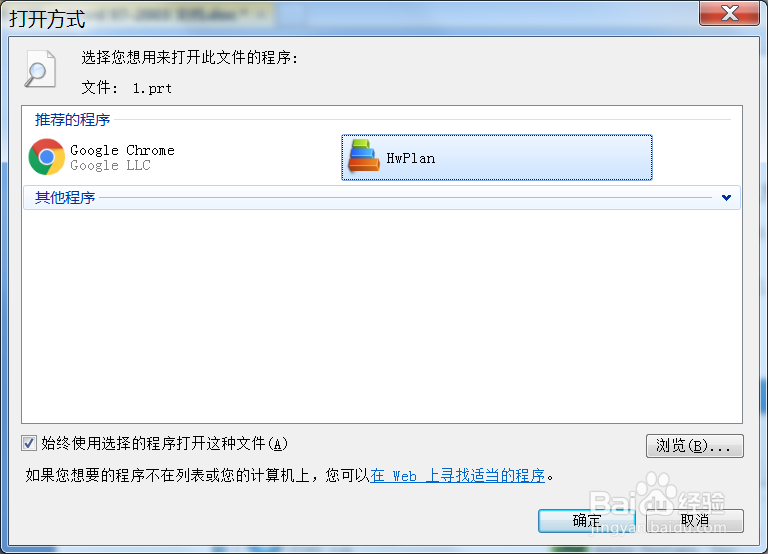1、原因分析: 这个是因为更换程序版本后程序的路径发生了变动,而注册表里的路径却尚未修改,结果就出现了“打开方式”里无法添加应用程序的情况。
2、点击开始菜单—运行,或者没有运行的直接按Windows键+R;

3、在运行中输入 regedit 回车;

4、然后在注册表中找到“HKEY_CLASSES_ROOT\Applications\需要修改的程序名称\shell\open\command”

5、将注册釉涑杵抑表项里的原路径“X:\Program Files\...\需要修改的程序.exe”改为更新后的“X:\Program Files\...概嗤先眚\更新后的程序.exe地址路径:将软件属性打开,将目标一栏内复制将复制的地址粘贴到注册表内, 地址后面的保证原样,只修改地址内容。

6、确定--保存退出——再次使用“打开方式”添加 就可以正常添加了!

7、以上就是win7打开方式无法添加应用程序的修复方法了,希望对大家有帮助。